Animoitujen GIF-tekstiviestien kehittämisen jälkeen Facebookista on tullut entistä suositumpi. Tämä toiminto todellakin monipuolisti tilaajien tapaa ilmaista tunteitaan, tilannettaan ja muuta. Sinun täytyy olla utelias aloittelijana: miten tee animoitu GIF Facebookille sinä itse? No, voit seurata tätä viestiä, joka opettaa yksityiskohtaiset vaiheet. Lue huolellisesti!
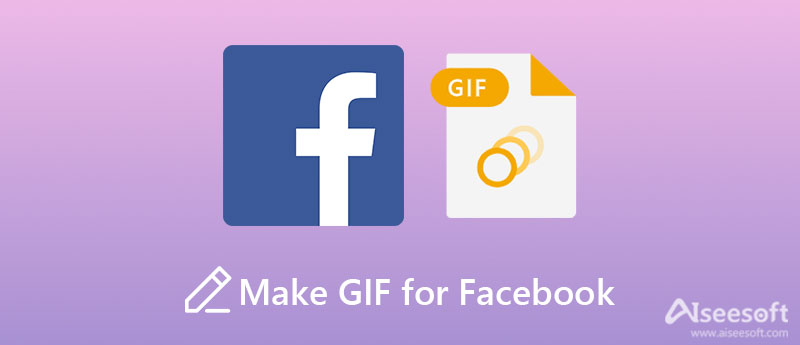
Saman yrityksen kuin Instagram kehittämä BOOMERANG on erityisesti suunniteltu ottamaan kuvia, joita voit käyttää GIF-kuvien tekemiseen Facebook-tarinasi. Toisin kuin muut GIF-tiedostot, tämän tyyppisiä GIF-tiedostoja voidaan kuitenkin toistaa eteen- ja taaksepäin automaattisesti ilman muokkausta. Mitä tulee sen heikkouteen, voit käyttää sitä vain mobiililaitteissa, kuten Android ja iOS. Mutta yleensä tämä työkalu on varsin hyödyllinen GIF-tiedostojen luomiseen ja lähettämiseen Facebookissa.
Avainominaisuudet:
1. Toista GIF eteenpäin ja taaksepäin silmukan sijaan.
2. Tee GIF-tiedostoistasi erikoisempia ja luo erilainen tyyli.
3. Voit jakaa GIF-kuvasi suoraan sosiaalisessa mediassa, mukaan lukien Facebookissa.
4. Helppo käyttää puhtaan ja intuitiivisen käyttöliittymän ansiosta.
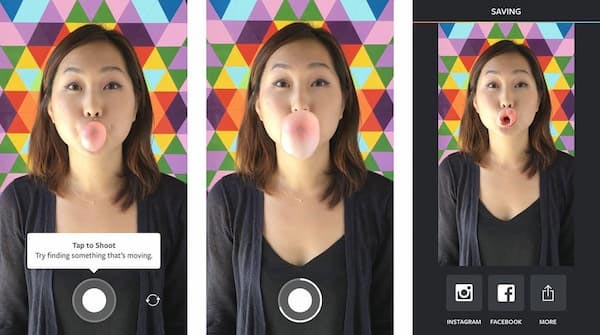
Kun haluat muokata GIF-tiedostojesi tehosteita ennen niiden jakamista Facebookissa tai muussa sosiaalisessa mediassa, sinun on valittava GIF-valmistajasta hienompi versio, jossa on useita ominaisuuksia. Aiseesoft Video Converter Ultimate voisi olla mainitsemisen arvoisin. Ammattimaisena GIF-valmistajana sen avulla voit säätää suodattimia, kirkkautta, kontrastia, kylläisyyttä ja paljon muuta luoda GIF-tiedostoja kuvista. Voit halutessasi lisätä vesileiman tai poistaa alkuperäisen vesileiman. Lisäksi voit myös muokata ulostulokokoa ja kuvanopeutta, jotta voit tehdä laadukkaita GIF-kuvia ja lähettää ne Facebookissasi.

Lataukset
Paras GIF-valmistaja - Aiseesoft Video Converter Ultimate
100 % turvallinen. Ei mainoksia.
100 % turvallinen. Ei mainoksia.


1. Voinko tehdä GIF-kuviani Facebook-sovelluksessa?
Ei. Et voi enää tehdä GIF-tiedostoja Facebook-sovelluksessa. Facebook kehitti GIF-kuvien tekemisen sisäänrakennetulla kamerallaan koskaan. Mutta he ovat poistaneet tämän ominaisuuden käytöstä viime vuosina, koska se ei ole kilpailukykyinen muihin vastaaviin sovelluksiin verrattuna.
2. Onko Facebookiin lähetettävillä GIF-kuvilla aikarajaa?
Joo. Facebookissa lähettämillesi GIF-kuville on aikaraja. Ja kesto riippuu erilaisista sovelluksista, joita kaikki käyttävät GIF-tiedostojensa tekemiseen. Mutta yleensä keston ei pitäisi olla liian pitkä tai liian lyhyt, koska se vaikuttaa sekä vastaanottimen tunteeseen että GIF-tiedostojen kokoon.
3. Kuinka julkaisen GIF-kuviani Facebook-sivulleni?
Avaa tilaruutu Facebook-profiilissasi. Napsauta sitten GIF-kuvaketta ja etsi GIF, jonka haluat lisätä GIF-kirjastostasi. Kun olet päättänyt ja valinnut lisättävän GIF-tiedoston, GIF liitetään Facebook-julkaisuusi. Kun olet valmis, napsauta vain Jaa: -kuvaketta lähettääksesi GIF-kuvasi Facebook-sivullesi.
Yhteenveto
Tämä artikkeli esittelee meille kaksi parasta tapaa tehdä animoituja GIF-kuvia Facebookille. Jos haluat, että GIF-tiedostosi toistetaan automaattisesti eteen- ja taaksepäin, voit käyttää Instagramin BOOMERANG-sovellusta. Voit kuitenkin käyttää joitain hienoja toimintoja prosessin aikana, ja sinun on käytettävä sitä mobiililaitteillasi. Siksi voit luoda GIF-tiedostoja upealla laadulla ja muokata niitä kuten silmukoita GIF-tiedostoja, All-in-one-työkalun Aiseesoft Video Converter Ultimate tulee aina olla ensimmäinen valintasi. Kokeile vain ja voit jättää kommentin tai ottaa meihin yhteyttä, jos sinulla on kysyttävää tästä työkalusta.

Video Converter Ultimate on erinomainen videomuunnin, -editori ja -tehostin, jonka avulla voit muuntaa, parantaa ja muokata videoita ja musiikkia 1000 muodossa ja enemmän.
100 % turvallinen. Ei mainoksia.
100 % turvallinen. Ei mainoksia.